注册iTunes帐号
注释文字在图下方
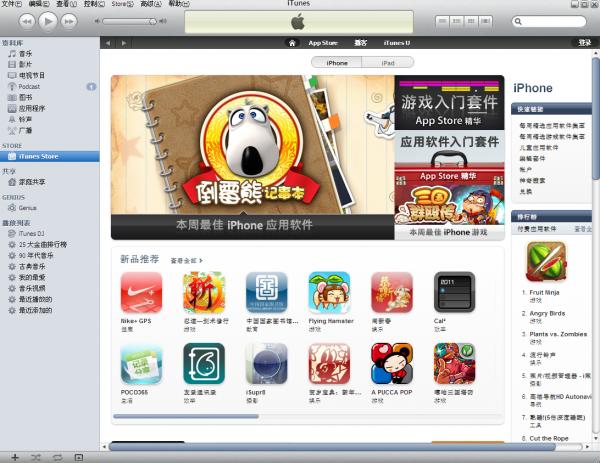
打开iTunes
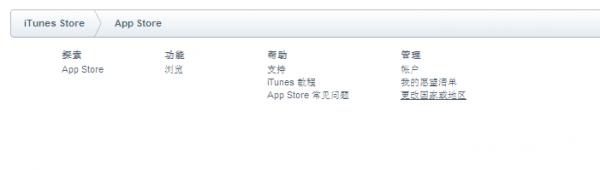
最下方有个更改国家,这一步骤适用于申请其他国家之用
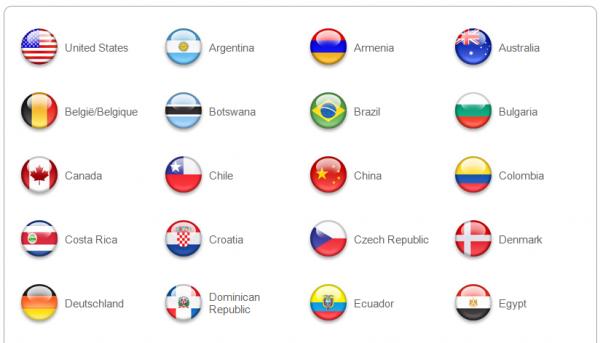
选择你要更改的国家
美国、法国、香港等地就选上,itunes就会自动更改语言了
在这里我 选择中国,仅供大家参考
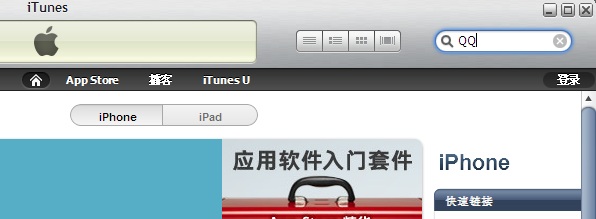
右上方输入一款免费软件,此图中用QQ为例
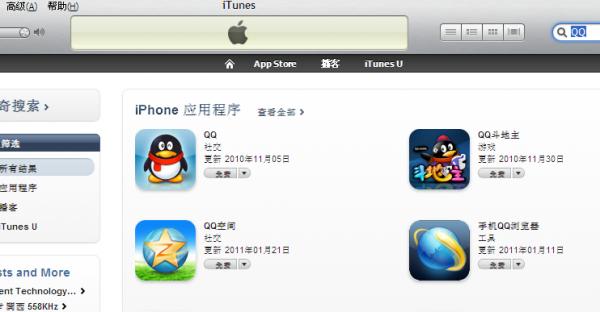
#p#副标题#e#
搜索出来了QQ的相关软件
随便点击一款免费的即可,点击“免费”
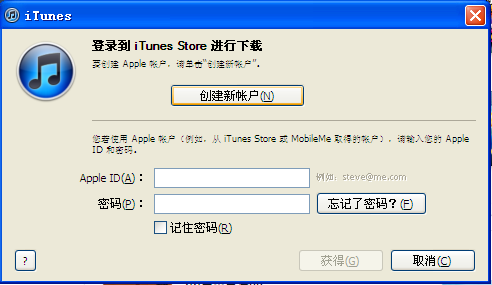
提示出窗口,请点击“创建新账户”
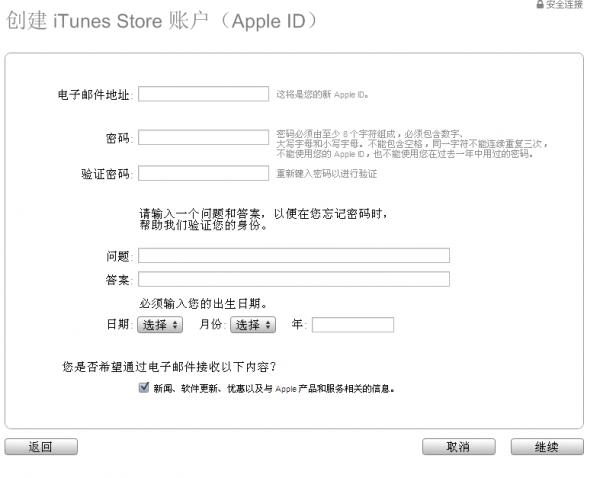
此时进入填写信息窗口中
大家请注意,密码的要求
必须由大写字母、小写字母及数字组成
例:a b c D 5 2 1
帐号需可登录的邮箱,因为注册成功后会有验证
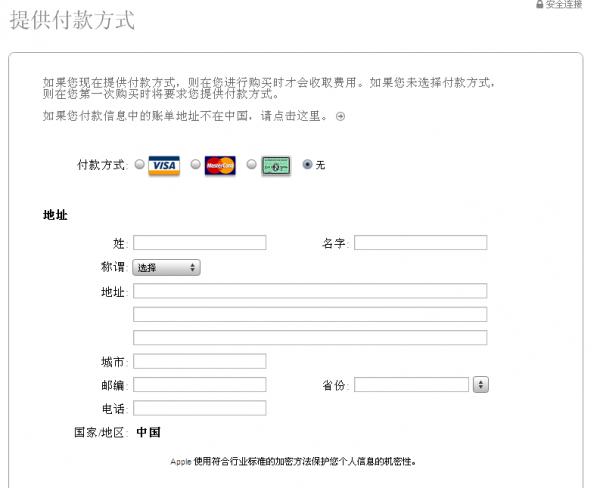
这里就可以看到付款方式中有 无 的选项了,英文中对应的则是 NONE
填写好信息继续就可以了,去你的邮箱中验证一下就好了
登录、授权,安装软件
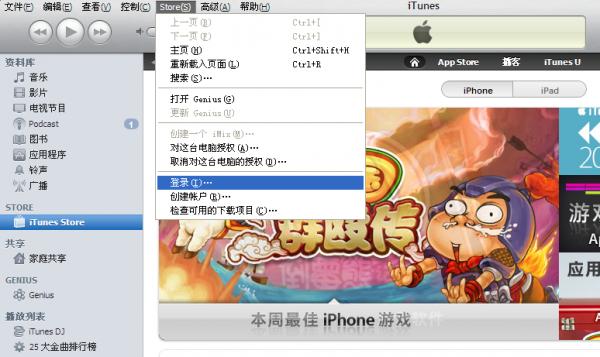
如图所示,点击 Store 下拉菜单中的 登录
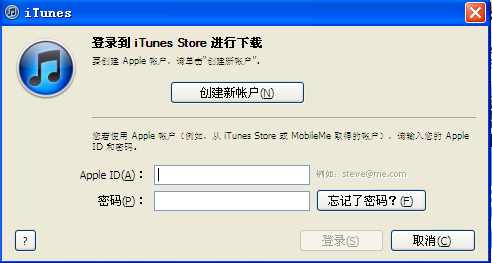
#p#副标题#e#
登录你的帐号
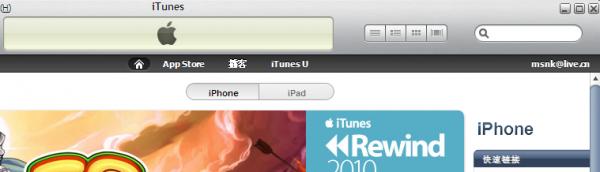
图片右上方显示出你的登录帐号时就是登录上了

选择你要下载的软件

最上方显示正在下载
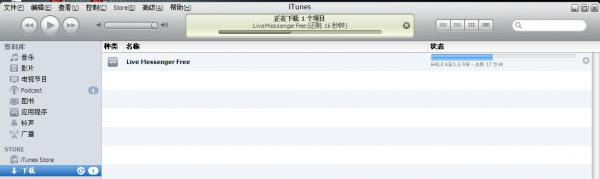
这个界面可以查看到当前下载的软件以及历史下载的软件
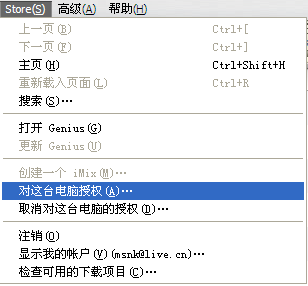
这时再次点击 Store 进行授权
一个帐号最多授权5台电脑,大家要慎重,不常用的电脑,
授权完,成功安装完软件后要再次回到这里,选择“取消
对这台电脑的授权”,这里大家要慎重!
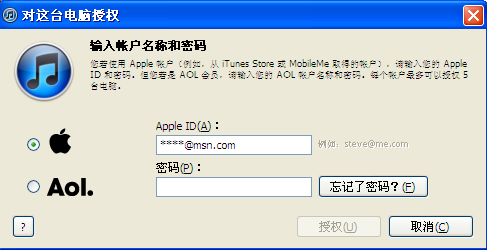
#p#副标题#e#
此时的窗口和登录界面类似吧?仔细看看,登录 变成了 授权
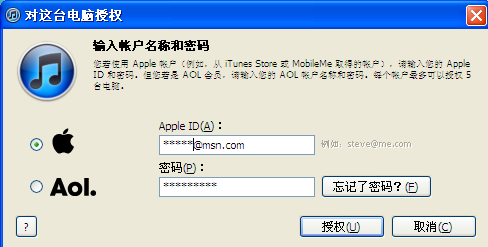
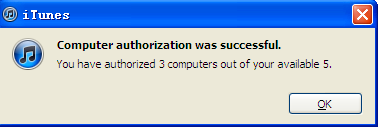
成功授权后,会有提示,如图所示,我的帐号已经授权了3台电脑,最多为5台
取消所有曾经授权过的电脑权限

进入iTunes Store后 选择你的帐号中的 账户
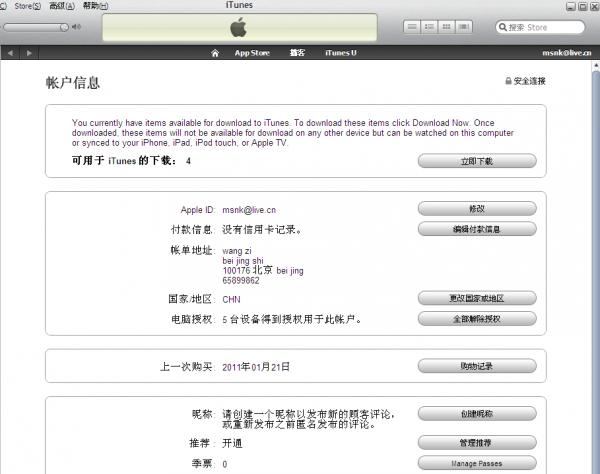
此时就显示出帐号设置信息了

取消授权
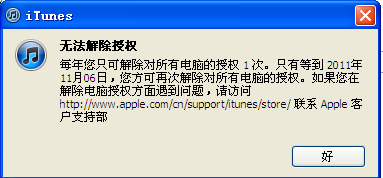
这里大家要注意,一个帐号一年时间内只能取消一次。
一次性取消5台电脑授权
#p#副标题#e#


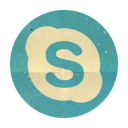




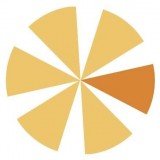




 相关攻略
相关攻略
 近期热点
近期热点
 最新攻略
最新攻略